 Accueil
>
Conseils d'édition
> Comment Supprimer Une Page d'un PDF ?
Accueil
>
Conseils d'édition
> Comment Supprimer Une Page d'un PDF ?
Plusieurs raisons peuvent vous amener à supprimer une page d'un fichier PDF. Il peut s'agir d'une page qui est en double ou simplement d'une page inutile dans votre document. Quelle que soit cette page, vous devez être certain de la manière dont vous allez la supprimer. Cela peut sembler facile à réaliser, mais ne soyez pas surpris de passer un moment difficile. Le secret d'un processus sans problème est d'utiliser le bon logiciel PDF. Dans ce guide, nous allons vous montrer comment supprimer une page d'un PDF.
 100% sécurité garantie
100% sécurité garantie  100% sécurité garantie
100% sécurité garantie  100% sécurité garantie
100% sécurité garantie  100% sécurité garantie
100% sécurité garantie Méthode n°1 : Comment Supprimer Une Page d'un PDF avec PDFelement ?
PDFelement C'est le meilleur logiciel PDF tout-en-un que vous puissiez avoir. Ce programme est enrichi de plusieurs excellentes fonctionnalités qui rendent l'interaction avec les fichiers PDF plus confortable et plus amusante. Cet assortiment de fonctionnalités en fait un ensemble complet et il n'est donc pas nécessaire d'utiliser un autre logiciel. Avec PDFelement, vous pouvez modifier, annoter, imprimer, faire de l'OCR, créer et convertir des PDF de manière fluide. Sa vitesse étonnante, son prix abordable et sa compatibilité sont les principales raisons pour lesquelles de nombreuses personnes et organisations choisissent PDFelement.
1ère Étape. Ouvrir le Fichier PDF
Lancez PDFelement sur votre appareil pour ouvrir la fenêtre principale. Rendez-vous en bas à gauche de cette interface et cliquez sur le bouton "Ouvrir des fichiers". Le programme ouvrira la fenêtre de l'explorateur de fichiers pour choisir le fichier PDF dont vous voulez supprimer une page. Sélectionnez le fichier et cliquez sur le bouton "Ouvrir" pour le transférer. Une autre façon de téléverser votre fichier PDF consiste à utiliser la méthode du glisser-déposer.

2ème Étape. Supprimer Une page du PDF
Attendez que le fichier PDF soit correctement transféré sur l'interface de PDFelement. Allez maintenant dans la barre d'outils et cliquez sur l'onglet "Page". Sélectionnez ensuite la page que vous souhaitez supprimer, puis cliquez sur le bouton "Supprimer". En cliquant sur ce bouton, le programme fait apparaître la boîte de dialogue "Supprimer la Page". Dans cette boîte de dialogue, cliquez sur le bouton "Supprimer" pour supprimer la page que vous avez sélectionnée.

3ème Étape. Enregistrer le PDF
Lorsque PDFelement a supprimé la page que vous avez sélectionnée, vous devez enregistrer les modifications que vous avez apportées. Il vous suffit de vous rendre en haut à gauche de la fenêtre de PDFelement et de cliquer sur le bouton "Enregistrer" (parmi les icônes situées sur la région bleue en haut de la fenêtre). Si vous ne retrouvez pas ce bouton, allez dans le menu "Fichier" puis choisissez l'option "Enregistrer" ou "Enregistrer Sous".
 100% sécurité garantie
100% sécurité garantie  100% sécurité garantie
100% sécurité garantie  100% sécurité garantie
100% sécurité garantie  100% sécurité garantie
100% sécurité garantie Méthode n°2 : Supprimer une Page d'un PDF en Utilisant l'Icône Supprimer
1ère Étape. Ouvrir le Fichier PDF
Cliquez sur le bouton "Ouvrir les fichiers" de l'interface principale pour accéder à la fenêtre du répertoire des fichiers. Recherchez le fichier PDF dans lequel vous voulez supprimer une page, puis cliquez sur "Ouvrir". Vous pouvez également faire glisser le fichier PDF depuis le dossier source et le déposer dans l'interface de PDFelement.

2ème Étape. Supprimer Une Page du PDF
Une fois le fichier PDF chargé dans la fenêtre de PDFelement, naviguez dans la barre d'outils et cliquez sur l'onglet "Page". Sélectionnez la page que vous souhaitez supprimer et déplacez le curseur dans le coin supérieur droit de la page. Vous verrez alors l'icône "Supprimer" dans la partie supérieure. Cliquez sur ce bouton "Supprimer" pour retirer cette page de votre fichier PDF. Maintenant que vous avez supprimé la page, vous devez enregistrer les modifications pour éviter qu'elles ne soient perdues. Il suffit d'appuyer sur le bouton "Enregistrer" en haut à gauche de la région bleue de la fenêtre de PDFelement.
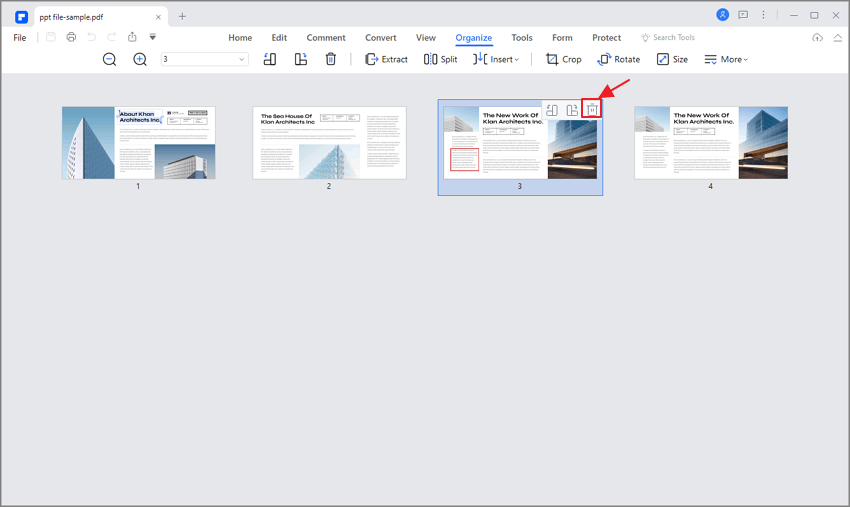
 100% sécurité garantie
100% sécurité garantie  100% sécurité garantie
100% sécurité garantie  100% sécurité garantie
100% sécurité garantie  100% sécurité garantie
100% sécurité garantie Méthode n°3 : Enlever Une Page d'un PDF au moyen d'une Vignette
1ère Étape. Ouvrir le Fichier PDF
Si vous avez téléchargé et installé PDFelement, appuyez sur son icône pour l'exécuter. Allez en bas à gauche de l'interface principale et cliquez sur le bouton "Ouvrir fichiers". Vous devriez être dirigé vers la fenêtre de l'explorateur de fichiers pour téléverser le fichier PDF dans lequel vous souhaitez supprimer une page. Il suffit de sélectionner le PDF cible et de cliquer sur "Ouvrir" pour l'importer dans l'interface de PDFelement. Vous pouvez également faire glisser le fichier PDF depuis le dossier source et le déposer dans la fenêtre de PDFelement.

2ème Étape. Supprimer Une Page du PDF
Lorsque le fichier PDF est transféré avec succès, cliquez sur la vignette de la page cible, faites un clic droit sur la page et choisissez l'option "Supprimer". La boîte de dialogue "Supprimer la Page" s'ouvre alors devant vous. Ensuite, si vous êtes sûr de la page que vous voulez supprimer, appuyez sur le bouton "Supprimer" pour supprimer cette page. Lorsque le programme aura supprimé la page sélectionnée, enregistrez les modifications que vous avez apportées à votre fichier PDF. Il suffit de cliquer sur l'icône "Enregistrer" en haut de la fenêtre.
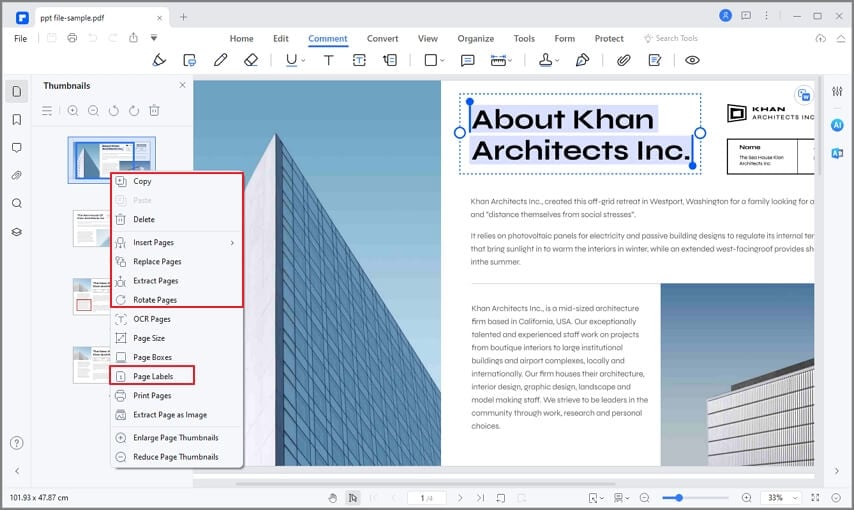
Téléchargement gratuit ou Acheter PDFelement
Téléchargement gratuit ou Acheter PDFelement
 100% sécurisé |
100% sécurisé |




Clara Durand
chief Editor